NEC製パソコンに搭載されている「i-フィルター」
「i-フィルター 6.0」の起動方法
デスクトップにある[ソフト&サポートナビゲーター]をクリックし起動します。
![[ソフト&サポートナビゲーター]をクリック](/cs/images/da/products/bundle/nec/if6/01.jpg)
[メール・インターネット]から、[有害ホームページ閲覧を制限する]を選択し、「その他ソフト2」タブをクリック。[ソフトを起動]をクリックし、インストールを開始します。
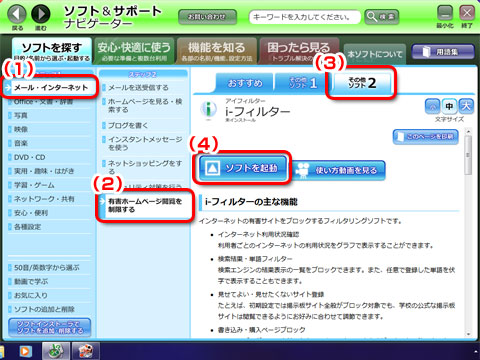
インストール完了後、再起動を行なってください。
再起動後、引き続き「i-フィルター 6.0」のお申し込みを行ってください。
『「i-フィルター 6.0」月額版』お申し込み方法
起動される画面より[登録月無料【月額お申し込み】]をクリックしてください。
![[登録月無料【月額お申し込み】]をクリック](/cs/images/da/products/bundle/share/month/if6/01_90.jpg)
新規『「i-フィルター 6.0」月額版』をご購入いただくために、[新規ご利用の方]をクリックします。
![[新規ご利用の方]をクリック](/cs/images/da/products/bundle/share/month/if6/02.jpg)
画面の指示に従って各情報の入力をし、最下部の「確認画面」をクリックしてください。
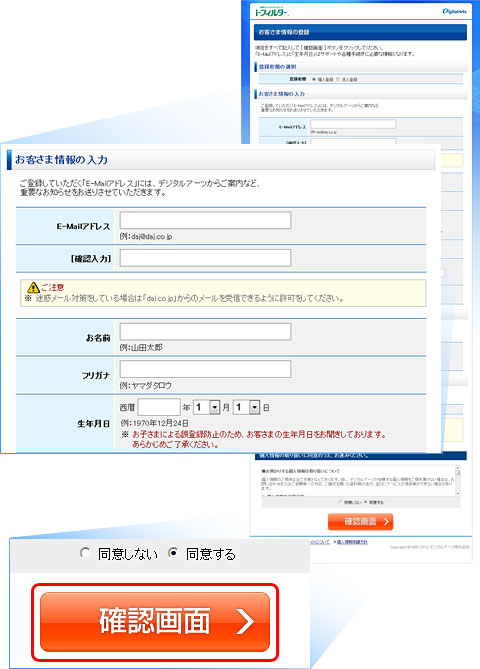
「お客様情報の確認」画面にて登録内容を確認の上、よろしければ[お支払い手続きへ]をクリックしてください。
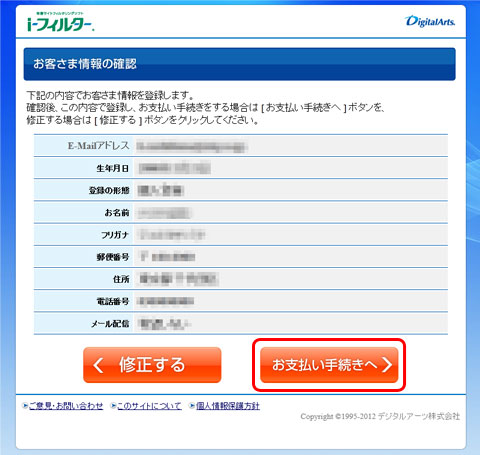
「お支払い情報の入力」画面にて指示に従って各情報の入力をし、最下部の[確認画面]をクリックしてください。
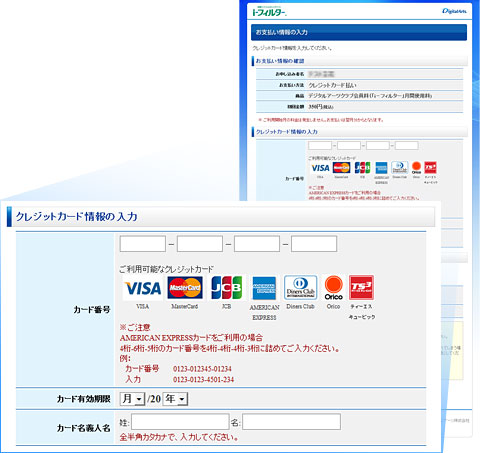
「お支払い情報の確認」画面にて登録内容を確認の上、よろしければ[この内容で支払いをする]をクリックしてください。

以上でお申し込みは完了です。
「お客さま情報登録完了」画面に登録内容が表示されております。
- ※「シリアルID」は大切に保管してください。
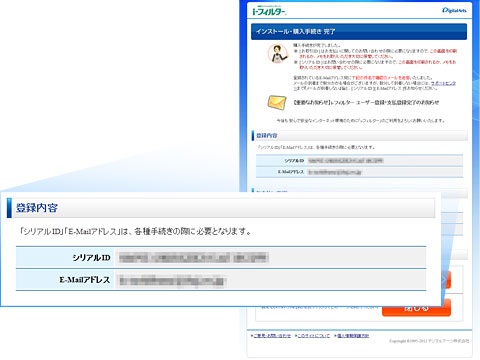
『「i-フィルター 6.0」年額版』お申し込み方法
起動される画面より[90日の無料お試し版付き【年額お申し込み】]をクリックしてください。
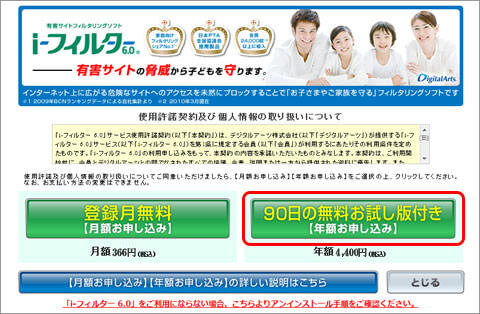
新規『「i-フィルター 6.0」年額版』をご購入いただくために、[新規ご利用の方]をクリックします。
![[新規ご利用の方]をクリック](/cs/images/da/products/bundle/share/year/if6/02.jpg)
画面の指示に従って各情報の入力をし、最下部の[確認画面]をクリックしてください。
![[確認画面]をクリック](/cs/images/da/products/bundle/share/year/if6/03.jpg)
「お申し込み内容の確認」画面にて登録内容を確認の上、よろしければ[登録する]をクリックしてください。
![[登録する]をクリック](/cs/images/da/products/bundle/share/year/if6/04.jpg)
以上でお申し込みは完了です。
「お客さま情報登録完了」画面に登録内容が表示されております。
- ※「シリアルID」は大切に保管してください。
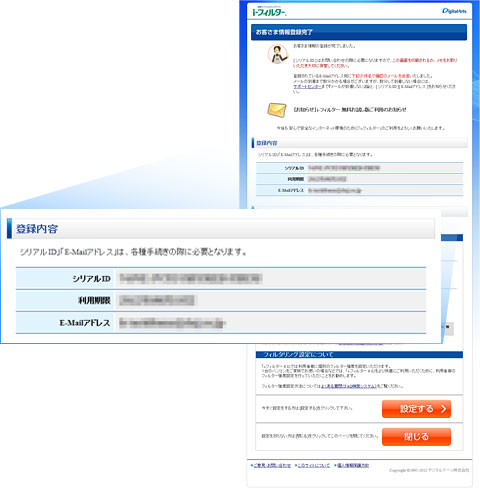
「i-フィルター 5.0」の起動方法
デスクトップにある[ソフト&サポートナビゲーター]をクリックし起動します。
![[ソフト&サポートナビゲーター]をクリック](/cs/images/da/products/bundle/nec/if5/01.jpg)
[メール・インターネット]から、[有害ホームページ閲覧を制限する]を選択し、「その他ソフト2」タブをクリック。[ソフトを起動]をクリックし、インストールを開始します。
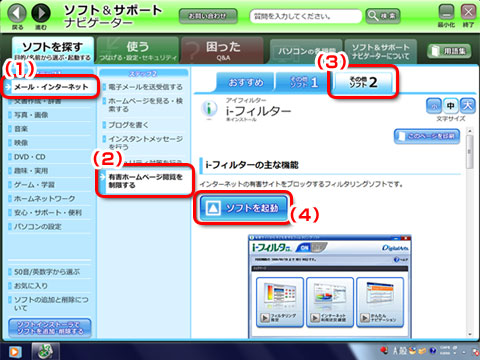
- ※画面は変更される場合があります。
- ※インストール手順は、お買い上げのモデルにより異なる場合があります。また、モデルによっては試用版がバンドルされていない場合があります。取扱説明書・パソコンメーカーのユーザーサポートなどをご確認ください。
- パソコンメーカーのユーザーサポート




